Wijzig API -inloggegevens voor de WooCommerce PayPal -standaardbetaalmethode
In dit artikel laten we je zien hoe je de API -aanmeldingsgegevens voor de plug -in WooCommerce PayPal -betalingen kunt wijzigen. Houd er rekening mee dat dit proces meestal wordt uitgevoerd als stap voor probleemoplossing of als beveiligingsmaatregel.
Om de API -inloggegevens voor de WooCommerce PayPal Stanard -betaalmethode te wijzigen:
- Ga naar je PayPal.com -account .
- Klik rechtsboven op de pagina op Instellingen (tandwielpictogram) > Accountinstellingen > API -toegang .
- Selecteer NVP/SOAP API -integratie (klassiek) > API -referenties beheren .
- Aangezien je in het verleden de API -handtekening al hebt gemaakt, vind je op deze pagina de informatie over de handtekening. Je moet op de knop Verwijderen onderaan de pagina klikken om door te gaan.
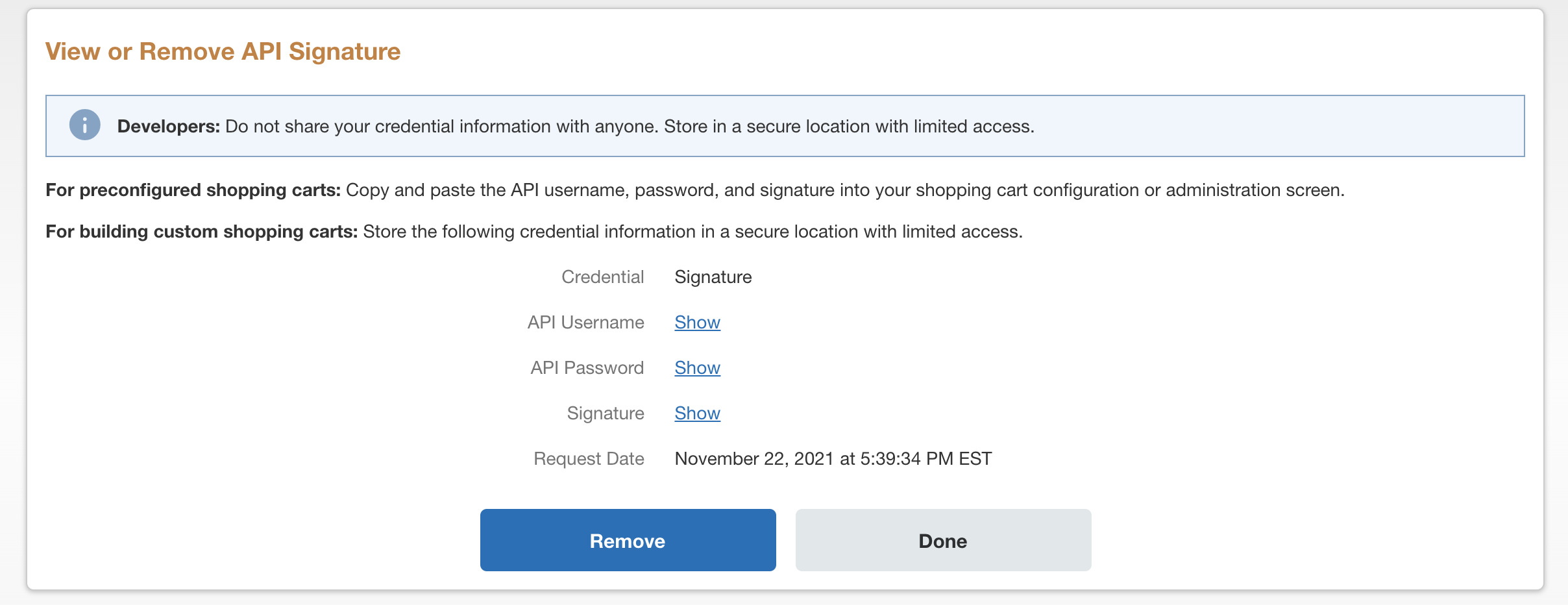
- Klik vervolgens opnieuw op de knop Verwijderen op de volgende pagina.
- Zodra je voor de tweede keer op Verwijderen klikt, word je teruggeleid naar de API -toegangspagina waar je vervolgens weer naar API -aanmeldingsgegevens zou gaan.
- Nadat je hierop hebt geklikt, moet je op de knop Akkoord en verzenden klikken op het volgende scherm om de nieuwe API -inloggegevens te genereren.
- Nu je de API -gegevens opnieuw hebt gemaakt, meld je je aan bij je GoDaddy -account en open je je product. ( Hulp nodig bij het openen van je product? )
- Navigeer naar de pagina WooCommerce > Instellingen > Betalingen .
- Selecteer de PayPal -standaardbetaalmethode .
- Op de volgende pagina moet je een beetje naar beneden scrollen totdat je het gedeelte API -inloggegevens vindt.
- Daar zie je de velden Live API -gebruikersnaam , Live API -wachtwoord en Live API -handtekening . Je moet ze allemaal wijzigen.
- Controleer nogmaals of de nieuwe aanmeldingsgegevens juist zijn. Dit is een zeer belangrijke stap, omdat verkeerde API -inloggegevens fouten kunnen veroorzaken bij je klanten en ze niet kunnen doorgaan met aankopen.
- Selecteer de knop Wijzigingen opslaan .
- (Optioneel) Probeer een live bestelling te plaatsen om er zeker van te zijn dat de wijziging werkt zoals verwacht.
Verwante stappen
- Wijzig API -inloggegevens voor de WooCommerce Stripe -plug -in
- Wijzig de API -gegevens voor de plug -in PayPal -betalingen
Meer informatie
- Bekijk de volledige documentatie voor de WooCommerce PayPal -standaardbetaalmethode als je meer vragen hebt.